Как восстановить доступ к жесткому диску, исправить ошибку невозможности открыть жесткий диск

В этой статье мы расскажем, как восстановить доступ к жёсткому диску в случае его сбоя. Давайте пойдём дальше!
Вы можете рассчитать и визуализировать тенденции в Excel с помощью функции ТЕНДЕНЦИЯ . Это даст вам представление о ваших данных и упростит составление прогнозов. Вот как использовать функцию ТЕНДЕНЦИЯ в Microsoft Excel .
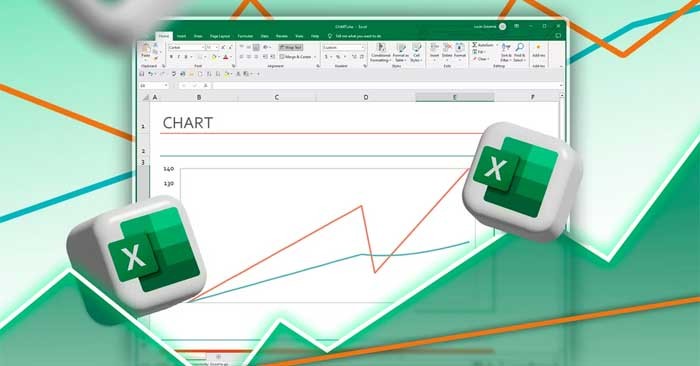
Что такое линия тренда?
Линия тренда — это прямая линия, которая показывает, увеличиваются или уменьшаются данные с течением времени. Его часто применяют к временным рядам, где можно отслеживать значения за определенные промежутки времени.
Линия тренда служит визуальным представлением тенденции, показывая общее направление ваших данных. Он редко идеально соответствует всем значениям в ряду, если только они уже не выстроены в прямую линию. Напротив, это наилучшее возможное приближение, дающее вам четкое представление об общем движении.
Одним из наиболее практичных применений линий тренда является прогнозирование. Расширяя тренд, можно предсказать будущие значения. Здесь наклон линии становится существенным — он показывает скорость и направление тренда. Однако расчет тенденций вручную утомителен и, конечно же, подвержен ошибкам. Вот почему функция ТЕНДЕНЦИЯ в Excel так полезна.
Что такое функция ТЕНДЕНЦИЯ в Excel?
TREND — это статистическая функция, которая использует известные вам данные (X и Y) для создания линии тренда и прогнозирования будущих значений. Его синтаксис очень прост:
=TREND([known_Ys], [known_Xs], [new_Xs], [const])
Первые два аргумента, known_Ys и known_Xs, — это данные, которые у вас уже есть. new_Xs — это данные, которые вы хотите спрогнозировать и для которых хотите рассчитать тенденцию. Аргумент const указывает, следует ли включать перехваченное значение (b) в уравнение линии тренда (y = ax + b). Если установлено значение ИСТИНА или не указано, Excel вычисляет значение обрезки; Если задано значение ЛОЖЬ, Excel предполагает, что значение обрезки отсутствует.
Как использовать функцию ТЕНДЕНЦИЯ в Excel
Чтобы лучше понять ТРЕНД, давайте рассмотрим пример. Предположим, у вас есть восемь известных значений Y (от 1 до 8) и соответствующие им значения X (также от 1 до 8). У вас отсутствуют значения для времен 9 и 10, и вы хотите, чтобы Excel спроецировал их.

Сначала щелкните ячейку, в которой вы хотите разместить новые Y (в данном примере C2). Затем введите в строку формул следующую формулу:
=TREND(B2:B9, A2:A9, A2:A11)
Эта формула вызывает функцию ТЕНДЕНЦИЯ и заполняет ячейки B2:B9 известными значениями Y. Затем он помещает в ячейки A2:A9 известные X. Наконец, формула сообщает TREND , что A2:A11 будет новым Ys. Эти новые значения Y рассчитываются за пределами линии тренда.
При нажатии Enter Excel заполняет ячейки значениями тренда. Обратите внимание, что прогнозируемые значения Y в тренде, хотя и линейные, близки к известным значениям Y.
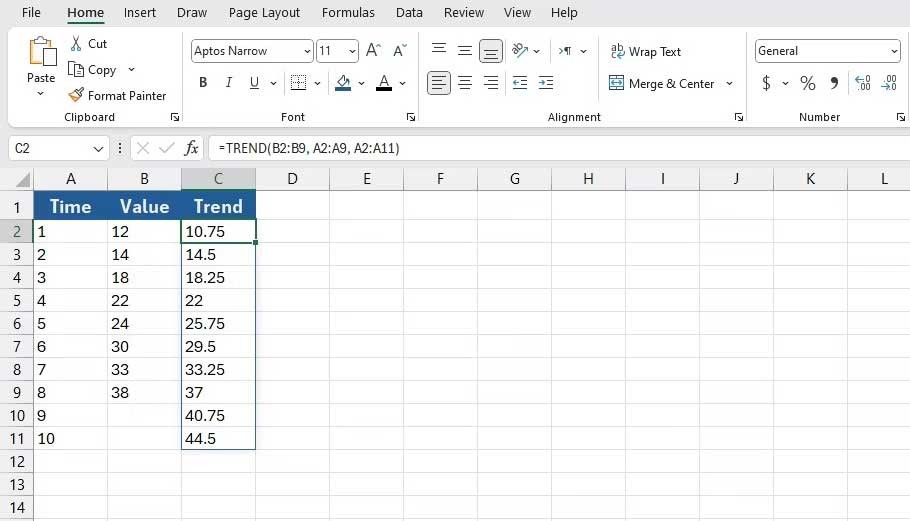
Выше показано, как использовать функцию ТЕНДЕНЦИЯ в Microsoft Excel . Надеюсь, эта статья будет вам полезна.
В этой статье мы расскажем, как восстановить доступ к жёсткому диску в случае его сбоя. Давайте пойдём дальше!
На первый взгляд AirPods выглядят как любые другие беспроводные наушники. Но всё изменилось, когда были обнаружены несколько малоизвестных особенностей.
Apple представила iOS 26 — крупное обновление с совершенно новым дизайном «матовое стекло», более интеллектуальным интерфейсом и улучшениями в знакомых приложениях.
Студентам нужен определённый тип ноутбука для учёбы. Он должен быть не только достаточно мощным для успешной работы на выбранной специальности, но и достаточно компактным и лёгким, чтобы его можно было носить с собой весь день.
Добавить принтер в Windows 10 просто, хотя процесс для проводных устройств будет отличаться от процесса для беспроводных устройств.
Как вы знаете, оперативная память (ОЗУ) — очень важный компонент компьютера, выполняющий функцию памяти для обработки данных и определяющий скорость работы ноутбука или ПК. В статье ниже WebTech360 расскажет вам о нескольких способах проверки оперативной памяти на наличие ошибок с помощью программного обеспечения в Windows.
Умные телевизоры действительно покорили мир. Благодаря множеству замечательных функций и возможности подключения к Интернету технологии изменили то, как мы смотрим телевизор.
Холодильники — привычные бытовые приборы. Холодильники обычно имеют 2 отделения: холодильное отделение просторное и имеет подсветку, которая автоматически включается каждый раз, когда пользователь ее открывает, а морозильное отделение узкое и не имеет подсветки.
На сети Wi-Fi влияют многие факторы, помимо маршрутизаторов, пропускной способности и помех, но есть несколько разумных способов улучшить работу вашей сети.
Если вы хотите вернуться к стабильной версии iOS 16 на своем телефоне, вот базовое руководство по удалению iOS 17 и понижению версии с iOS 17 до 16.
Йогурт — замечательная еда. Полезно ли есть йогурт каждый день? Как изменится ваше тело, если вы будете есть йогурт каждый день? Давайте узнаем вместе!
В этой статье рассматриваются наиболее питательные виды риса и способы максимально увеличить пользу для здоровья любого выбранного вами вида риса.
Установление режима сна и отхода ко сну, смена будильника и корректировка рациона питания — вот некоторые из мер, которые помогут вам лучше спать и вовремя просыпаться по утрам.
Арендуйте, пожалуйста! Landlord Sim — мобильная игра-симулятор для iOS и Android. Вы будете играть за владельца жилого комплекса и начнете сдавать квартиры в аренду, чтобы улучшить интерьер своих апартаментов и подготовить их к приему арендаторов.
Получите игровой код Bathroom Tower Defense Roblox и обменяйте его на потрясающие награды. Они помогут вам улучшить или разблокировать башни с более высоким уроном.













